Sütunları satırlara ve satırlara değiştirmesütunlar kolaydır ve seçilen bir alanı satıra çevirmek için bir tık yeterlidir; Excel 2010, önceki Excel sürümleri gibi, satırları ve sütunları hızlı bir şekilde aktarmanın kolay bir yolunu sunar. Satır / sütun devrik özelliği ile aşina olmayanlar için, seçili bir sütundaki değerlerin satır ve satır tersine kaydırılmasına izin vererek kullanıcıların her bir hücrenin değerini manuel olarak kopyalayıp yapıştırmalarını önler. Transpoze seçeneğine düz düz yapıştırma, yapıştırma formülü, yapıştırma formülü ve işlevi, kenarlıksız yapıştırma, kaynak sütun genişliği ile yapıştırma, vb. Seçenekleri de içeren Özel Yapıştır menüsünden erişilebilir. işlevi, önce satır veya sütuna dönüştürmek istediğiniz sütunu veya satırı kopyalamanız gerekir. Bir satır veya sütunda ayarlanan gerekli veriler seçildiğinde, sadece kopyalanan satır / sütunu transpoze etmek istediğiniz hücreye gidin ve seçmek için sağ tıklayın Transpoze Yapıştır Özel menüsünden. Bu yazıda, bir satırın nasıl sütunlar halinde değiştirileceği ve bunun tersi de ele alınmaktadır.
Satır veya sütunları transpoze etmek için, tüm sütunu veya satırı seçin ve tuşuna basarak kopyalayın. Ctrl + C Klavyede Şimdi kopyalanan satırı dönüştürmek istediğiniz konumu seçin.

Şimdi tek ihtiyacınız olan, kopyalanan satırı / sütunu yapıştırmak için Ctrl + V kısayol tuşu kombinasyonunu kullanmak. Yapıştırıldıktan sonra, uzatılmış yapıştırma seçeneklerini göstermek için (Ctrl) menü düğmesini tıklayın. Basitçe Transpose'i seçin Seçilen satır / sütunu devretmek için.
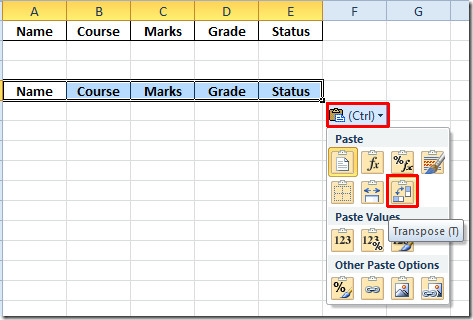
Bu hemen satırları sütunlara dönüştürür. Benzer şekilde, Özel Yapıştır menüsünden sütunları satırlara çevirebilirsiniz.
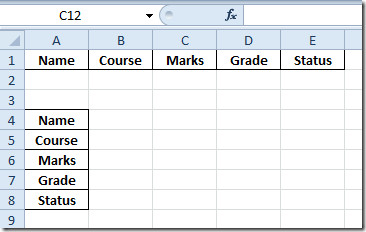













Yorumlar